ستغطي هذه المقالة سبب عدم تمكن العديد من المستخدمين من عرض صورهم على أجهزة الكمبيوتر الخاصة بهم ، وما يجب القيام به عند مواجهة المشكلة ، وكيفية تجنب المشكلات الأخرى المرتبطة بالعملية.
للقيام بذلك بكفاءة ، سنطلب منك اتباع التعليمات بدقة أثناء استخدام أساليبنا. الطرق فعالة ومُحسَّنة للأجهزة المختلفة.
- الموقف 1: لا يمكنني رؤية الصور على بطاقة SD والكاميرا والكمبيوتر الشخصي
- الموقف 2: إصلاح بطاقة الذاكرة التي لا تعرض الصور على الكمبيوتر
- الموقف 3: يمكنني رؤية الصور على بطاقة SD الخاصة بي على الكاميرا ولكن ليس على الكمبيوتر
- الموقف 4: يتعذر تحميل صوري على بطاقة SD الخاصة بي
- الموقف 5: كيف أستخدم بطاقة SD والكاميرا لتخزين الصور بأمان؟
الموقف 1: لا يمكنني رؤية الصور على بطاقة SD والكاميرا والكمبيوتر الشخصي
تخيل إحتفاظك بمناسبة ما مع عدد كبير من الصور الهامة وفجأة تجد أنه لا يمكنك رؤيتها على بطاقة SD أو الكاميرا أو الكمبيوتر الشخصي. تخيل كيف يمكن أن يكون ذلك مزعجاً بالنسبة لك.
يوجد العديد من الأسباب التي تجعلك لا تستطيع عرض تلك الصور الجميلة على أي من أجهزتك. سيتم شرح كل سبب منهم بعناية في هذه المقالة. نعم ، المشكلة مزعجة ، لكن إذا اتبعت تعليماتنا بدقة ، فسوف تحلها.
إليك فيما يلي بعض العوامل المسئولة عن الخطأ وحلولها.
1. الإصابة بالفيروسات / البرامج الضارة
تعد الإصابة بالبرامج الضارة سببًا رئيسيًا لتلف بطاقة SD. تحدث الإصابة بالبرامج الضارة عند استخدام بطاقة SD على أجهزة متعددة أو قبول ملفات من أصل غير آمن
الحل: احصل على برنامج لمكافحة الفيروسات
إذا كانت المشكلة نتيجة الإصابة ببرامج ضارة ، فاستخدم أحد برامج مكافحة الفيروسات. يوجد العديد من برامج مكافحة الفيروسات في السوق ، ومن الأفضل اختيار النوع الذي يتمتع بأفضل أمان. يمكنك التحقق من Cnet أو Techradar للحصول على أفضلها لجهازك.
2. قارئ البطاقة تالف
سبب آخر لعدم قدرتك على عرض الصور على بطاقة SD أو الكاميرا أو الكمبيوتر هو أن قارئ البطاقة تالف. هذا ليس صعبًا مثل الأسباب الأخرى لأنه لا يتضمن معرفة التقنية.
عندما يتلف قارئ البطاقة ، لن يتمكن الجهاز من قراءة بطاقة SD.
الحل: قم بتغيير قارئ البطاقة
إذا كانت المشكلة ناتجة عن قارئ بطاقات تالف ، فيوجد شيئان يمكنك القيام بهما. أول شيء هو التحقق مما إذا كان قارئ البطاقة لا يعمل. يمكنك التحقق مما إذا كان قارئ البطاقة يعمل باستخدام كمبيوتر آخر.
بناءً على حالة قارئ البطاقة ، يمكنك بعد ذلك اختيار تغييره أو الاستمرار في استخدامه.
3. الحماية ضد الكتابة
لن تسمح لك الحماية ضد الكتابة بالوصول إلى ملفاتك على أي جهاز تريد استخدامه. يحدث ذلك لأسباب عديدة. يمكن أن يحدث بسبب القيود التي وضعها مسئول النظام ، أو محرك الأقراص التالف ، أو مشاكل في إدخال التسجيل. طريقة أخرى يمكن أن تحدث بسبب وحدة التخزين الممتلئة.
الحل 1: قم بإلغاء تنشيط المفاتيح
قد تحدث الحماية ضد الكتابة بسبب تنشيط المفاتيح الموجودة على جانب قارئ البطاقات
لإزالة الحماية ضد الكتابة ، قم بإلغاء تنشيط المفاتيح.
لتحديد موقع المفاتيح ، تحقق من الدليل المرفق ببطاقة SD.
الحل 2: استخدم محرر التسجيل
هذه الطريقة مثالية لنظام تشغيل Windows ومحرر التسجيل طريقة أخرى لتعطيل الحماية ضد الكتابة. اتبع هذه الخطوات لبدء العملية.
اكتب Regedit في واجهة البحث وافتح محرر التسجيل

انتقل إلى HKEY_LOCAL_MACHINE > SYSTEM > CurrentControlSet > Control
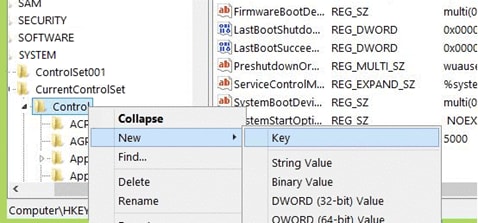
انتقل إلى StorageDevicePolicies
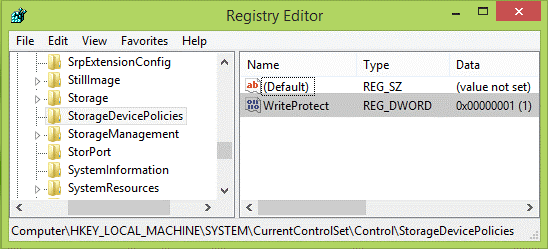
قم بإنشاء reg_dword جديد وقم بتسميته WriteProtect
غيّر قيمة التسجيل إلى "0" وانقر على "OK".
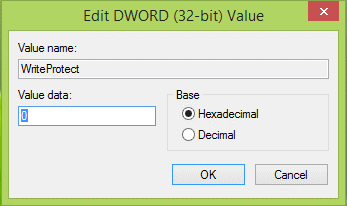
الموقف 2: إصلاح بطاقة الذاكرة التي لا تعرض الصور على الكمبيوتر
كان السيناريو السابق يدور حول سبب عدم تمكنك من عرض الصور على بطاقات SD والكاميرات وأجهزة الكمبيوتر. ومع ذلك ، ليس هذا هو السيناريو الوحيد الذي يواجهه المستخدمون.
السيناريو الرئيسي الذي يواجهه الناس هو عدم ظهور بطاقات الذاكرة على أجهزة الكمبيوتر أثناء عرضها على الكاميرا. الآخر هو أن الصور لا يتم تحميلها من بطاقة SD.
في هذا الجزء سنتحدث عن عدة سيناريوهات في إطار هذا السيناريو وكيفية حلها.
الموقف 3: يمكنني رؤية الصور على بطاقة SD الخاصة بي على الكاميرا ولكن ليس على الكمبيوتر
يوجد العديد من العوامل المسئولة عن سبب عدم تمكّنك من عرض الصور على بطاقة SD الخاصة بك على الكاميرا ولكن ليس على الكمبيوتر. سيتم مناقشة كل سبب منها بعناية بناءً على السبب والحلول
1. الحماية ضد الكتابة
لن تسمح لك الحماية ضد الكتابة على بطاقة SD الخاصة بك بعرض أي ملفات على جهاز الكمبيوتر الخاص بك. يتضح ذلك في علامة التحذير التي تعطيها "القرص محمي ضد-الكتابة."
يمكنك التحقق أعلاه من الحلول الخاصة بالحماية ضد الكتابة
2. برامج التشغيل التالفة
إذا كان برنامج التشغيل المسئول عن إدارة وحدة التخزين على جهاز الكمبيوتر الخاص بك معيبًا ، فلن تتمكن من الوصول إلى أي من ملفاتك. هذه المشكلة خاصة بـ Windows ، وعندما تحدث ، يعرض Device Manager البطاقة بعلامة صفراء.
قد يبدو أن المشكلة تحتاج إلى حل كبير ، ولكن إذا اتبعت التعليمات ، يمكنك حل المشكلة بسهولة. إليك فيما يلي أشياء يمكنك تجربتها.
الطريقة 1: تحديث برنامج التشغيل
- انتقل إلى Device Manager.
- حدد محرك الأقراص.
- قم بتحديث برنامج التشغيل.
الطريقة 2: قم بإلغاء تثبيت برنامج التشغيل المعيب وإعادة تثبيته
- انتقل إلى Device Manager.
- حدد محركات الأقراص.
- قم بإلغاء تثبيت برنامج التشغيل.
- قم بإزالة بطاقة SD وأعد تشغيل الكمبيوتر.
- أعد توصيل بطاقة SD وتحقق مما إذا كنت غير قادر على عرض الصور.
الموقف 4: يتعذر تحميل صوري على بطاقة SD الخاصة بي
يوجد مشكلة أخرى وهي عدم تحميل الصور من بطاقة SD. يوجد العديد من الأسباب وراء حدوث ذلك أيضًا. على سبيل المثال ، يمكن أن يكون ذلك راجعاً إلى ما يلي:
1. تنسيق الصورة غير متوافق
قد لا يتم تحميل الصورة بسبب الاختلاف في التنسيق المستخدم في حفظ كل صورة. على الرغم من أن نظامي Windows أو Mac يمكنهما تحميل الصور بتنسيقات مختلفة ، عندما يتعذر قراءة التنسيق ، فلن يتم تحميله.
لحل المشكلة ، ما عليك سوى التحقق من تنسيق الملف الذي تم من خلاله حفظ الصور على الكاميرا. ثم أعد تعيينه إلى تنسيق ملف صورة مقبول على نطاق واسع بحيث يمكنك عرض صورك بغض النظر عن نظام التشغيل.
2. بطاقة غير قابلة للقراءة
أحد الأسباب الأكثر شيوعًا التي تجعل المستخدمين يجدون صعوبة في تحميل الصور من بطاقة SD هي أن البطاقة غير قابلة للقراءة. يرى المستخدمون الذين يواجهون هذه المشكلة مربع حوار مع إشعار ، "هل ترغب في تنسيق البطاقة!". عندما يظهر مربع الحوار هذا ، لا تقم بتنسيق البطاقة ، وإذا قمت بذلك ، فسيتم حذف جميع الملفات الموجودة على بطاقة SD.
لاستعادة الملفات بدون تنسيق بطاقة SD الخاصة بك ، استخدم برنامج قوي لاستعادة البيانات. البرنامج الجيد الذي يمكنك تجربته هو برنامج Recoverit Data Recovery. البرنامج مثالي لاستعادة الملفات على أي جهاز تخزين بسبب نتائجه الممتازة ، وتوافقه مع أي نوع من الملفات. يمكنك تحميل البرنامج على كل من نظامي تشغيل Mac و Windows قبل بدء العملية.
اتبع هذه الخطوات لاستعادة الصور الموجودة على بطاقة SD الخاصة بك.
الخطوة 1: قم بتوصيل بطاقة SD الخاصة بك وابدأ العملية
لاستعادة بيانات بطاقة SD ، تحتاج إلى توصيل الجهاز بجهاز الكمبيوتر الخاص بك ، وتشغيل أداة Recoverit والنقر فوق "ابدأ".

الخطوة 2: افحص بطاقة SD وابحث عن البيانات
سيستغرق فحص جهازك وعرض البيانات بضع دقائق أو أكثر قليلاً.

الخطوة 3: Preview and Recover the File
بعد الانتهاء من العملية ، سيظهر إشعار منبثق يعرض الملفات المستردة. قم بمعاينة كل ملف وانقر على أيقونة "Recover". احفظ الصور في موقع آخر.

الموقف 5: كيف أستخدم بطاقة SD والكاميرا لتخزين الصور بأمان؟
قد تكون مواجهة المشكلات مع بطاقة SD والكاميرا أمرًا محبطًا ، خاصةً عندما تضطر إلى التعامل مع ملفات مثل الصور التي لا تظهر. إليك فيما يلي نصائح حول كيفية استخدام بطاقة SD والكاميرا لتخزين الصور بأمان.
1. تحقق من الجودة
قبل أن تشتري بطاقة SD الخاصة بك ، تحقق من الجودة وتعرف على نظام الملفات الذي تدعمه. يوجد العديد من بطاقات SD بمواصفات مختلفة ومن مصنعين مختلفين. يمكنك الحصول على بطاقة جيدة من أمازون ، ومع ذلك ، تحقق من التقييمات قبل الشراء.
2. قم بتنسيق بطاقة SD قبل استخدامها على النظام
قم بتنسيق بطاقة SD على الكاميرا التي تختارها قبل استخدامها. يتم ذلك بحيث يتم تنسيقها بنظام الملفات الذي تدعمه الكاميرا. عندما يكون نظام الملفات متوافقًا ، يقل حدوث الأخطاء.
3. لا تستخدم بطاقة SD واحدة مع أجهزة متعددة
يعد استخدام بطاقة SD واحدة مع أجهزة متعددة طريقة فعالة للحصول على البرامج الضارة. لذلك ، تأكد من استخدام بطاقة SD واحدة فقط مع الجهاز.
3. أوقف تشغيل الكاميرا قبل إزالة بطاقة SD
قبل إزالة بطاقات SD الخاصة بك من الكاميرا والأجهزة الأخرى ، تأكد من إيقاف تشغيل الجهاز أولاً. يمكن أن تؤدي الإزالة المفاجئة للبطاقة أثناء التشغيل إلى تلف بطاقة SD.
4. لا تستخدم كل مساحة التخزين
ينصح المصنعون مالكي أجهزة الكمبيوتر بعدم استخدام أقراصهم الصلبة الممتلئة. سبب هذه النصيحة هو تأثيرها على الأداء. ينطبق المبدأ ذاته على بطاقة SD الخاصة بك.
الخلاصة
يمكن أن يكون عدم القدرة على عرض الصور الخاصة بك أمراً مبالغاً فيه إلى حد ما. ومع ذلك يوجود العديد من الأسئلة عبر الإنترنت ، ولا يزال الناس يواجهون صعوبات مع هذه المشكلة. لقد أنصفت هذه المقالة السؤال من خلال توضيح سبب المشكلة ، والسيناريوهات المختلفة التي يمكن أن تحدث ، وكيفية حل كل منها.
الأسئلة ذات الصلة التي يتم البحث عنها بشكل متكرر
-
1. لماذا لا تظهر صوري على بطاقة SD الخاصة بي؟
قد لا يتم عرض صورك لأسباب مثل تلف بطاقة SD وقارئ البطاقة التالف والحماية ضد الكتابة. قم بتصفح المقالة للتعرف على الحل الخاص بكل سبب. -
2. كيف يمكنني عرض الصور من بطاقة SD على جهاز الكمبيوتر المحمول الخاص بي؟
من الطرق الجيدة لعرض الصور من بطاقة SD على الكمبيوتر المحمول استخدام قارئ بطاقات أو محول بطاقات. ومع ذلك ، فإن استخدام أي من هذه يعتمد على ما إذا كان الكمبيوتر المحمول الخاص بك يدعمه أم لا. -
3. كيف يمكنني عرض الصور على الكاميرا الخاصة بي؟
يمكنك استخدام قارئ بطاقة أو جهاز كمبيوتر لعرض الصور الموجودة على الكاميرا الخاصة بك. لا تستخدم كاميرا رقمية لعرض مثل هذه الصور لأنها يمكن أن تتلف بطاقة SD الخاصة بك. -
4. لماذا لا يتم تحميل صوري على جهاز الكمبيوتر من بطاقة SD الخاصة بي؟
يوجد العديد من الأسباب لعدم تحميل الصور الخاصة بك على جهاز الكمبيوتر. الأسباب الرئيسية هي قارئ البطاقة التالف أو نظام الملفات الغير متوافق أو البرامج الضارة أو برامج التشغيل التالفة.
قم بتصفح المقالة للحصول على الحل لأي من هذه الأسباب.
-
5. كيف تسترد بطاقة الذاكرة التي لا تعرض الصور؟
تتمثل إحدى الطرق التي يمكنك من خلالها استرداد بطاقة الذاكرة التي لا تعرض الصور في استخدام برنامج قوي لاستعادة البيانات. قبل أن تحصل على برنامج ، تحقق من المراجعات من أولئك الذين استخدموه.

Khalid Abdullahi
contributor Editor
Generally rated4.5(105participated)